PyDash | Outil de monitoring Web pour Linux
Article publiée le 11 Avril 2017
J’ai découvert par hasard un petit outil de monitoring Web en temps réel nommé PyDASH. Cet outil développé en Python vous permet d’avoir un aperçu global de votre machine:
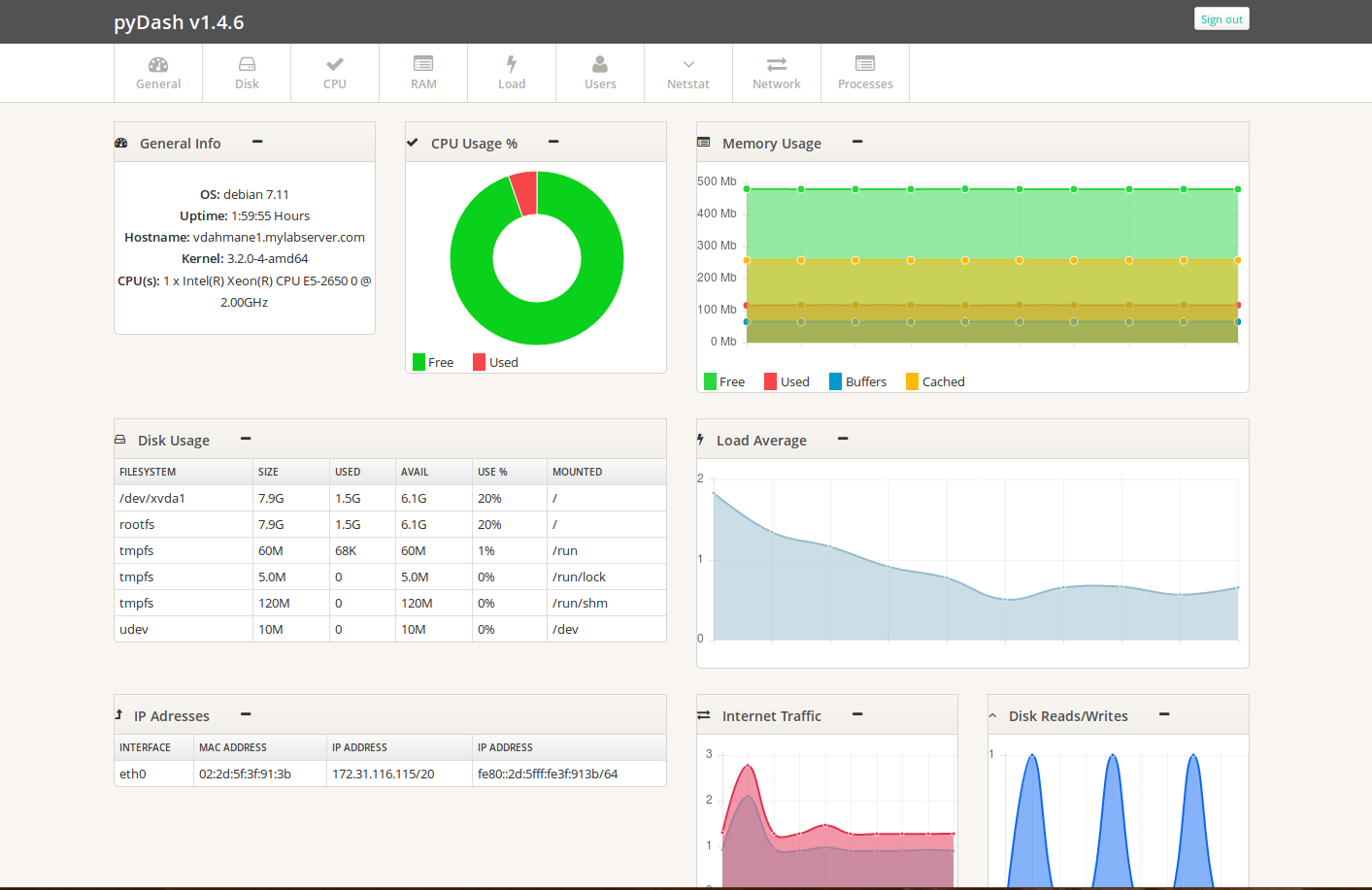
1) Installation
1.1) Prérequis
Installez les prérequis:
Sous Debian/Ubuntu:
apt-get install git python-pip apache2 libapache2-mod-wsgi
Sous Redhat/Centos
Installez les dépots EPEL:
yum install epel-release
Puis installez les prérequis:
yum install git python-pip httpd mod-wsgi
1.2) Installation de PyDASH
On installe ensuite PyDASH:
Positionnez-vous dans le répertoire apache censé contenir le contenu (par défaut /var/www)
Rapatriez les sources depuis le dépôt GIT officiel
git clone https://github.com/k3oni/pydash
Positionnez-vous dans le répertoire pydash/pydash et changez la valeur SECRET_KEY contenue dans le fichier setting.py
Installez-le framework python Django (framework Web Python):
pip install -r requirement.txt
On initialise la base de donnée interne:
./manage.py syncdb
Ensuite attribuez les bons droits au répertoire racine pydash:
chown -R apache:apache pydash – Pour les distribution Redhat/Centos
chown -R www-data-:www-data – Pour les distributions Debian/Ubuntu
1.3) Configuration du serveur Apache
Sous Centos/RedHat
Créez le fichier /etc/httpd/conf.d/pyfash.conf et ajoutez y les lignes suivantes:
WSGISocketPrefix run/wsgi
<VirtualHost *:80>
ServerAdmin [email protected]
ServerName dummy-host.example.comWSGIDaemonProcess pydash display-name=%{GROUP} python-path=/var/www/pydash
WSGIProcessGroup pydash
WSGIScriptAlias / /var/www/pydash/pydash/wsgi.py
service apache2 reload
Alias /static /var/www/pydash/static/
Alias /media /var/www/pydash/media/<Directory /var/www/pydash/pydash>
<Files wsgi.py>
Order deny,allow
Allow from all
</Files>
</Directory>#CustomLog logs/pydash-access_log common
#ErrorLog logs/pydash-error_log
</VirtualHost>
Sous Debian/Ubuntu
Créez le fichier /etc/apache2/sites-available/pydash.conf et ajoutez y les lignes suivantes (sans oublier de tapez la commande « a2ensite pydash.conf » pour activer votre VirtualHost) :
WSGISocketPrefix /var/run/apache2/wsgi
<VirtualHost *:80>
ServerAdmin [email protected]
ServerName dummy-host.example.comWSGIDaemonProcess pydash display-name=%{GROUP} python-path=/var/www/pydash
WSGIProcessGroup pydash
WSGIScriptAlias / /var/www/pydash/pydash/wsgi.pyAlias /static /var/www/pydash/static/
Alias /media /var/www/pydash/media/<Directory /var/www/pydash/pydash>
<Files wsgi.py>
Order deny,allow
Allow from all
</Files>
</Directory>#CustomLog logs/pydash-access_log common
#ErrorLog logs/pydash-error_log
</VirtualHost>
Recharger ensuite la configuration de votre serveur apache:
service apache2 reload